来源:www.uzhushou.cn 时间:2021-11-20 08:15
最近有位用户在电脑当中使用u盘的时候,遇到了u盘文件删除后,重新刷新又显示出来的问题,用户不知道怎么解决这个问题,为此非常苦恼,那么u盘文件删了又出现怎么办呢?今天u助手u盘启动盘为大家分享u盘文件删了又出现的解决方法。
U盘的文件删除后刷新下又重新显示解决方法如下:
1、点击桌面我的电脑,在系统中打开电脑资源管理器,先选中U盘。如图所示:
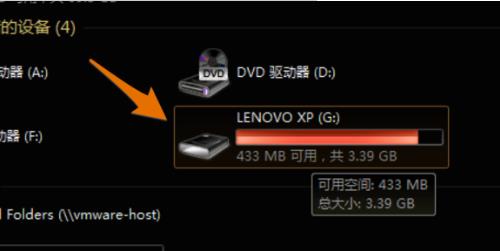
2、点击鼠标右键,在菜单中选择“属性”选项。如图所示:
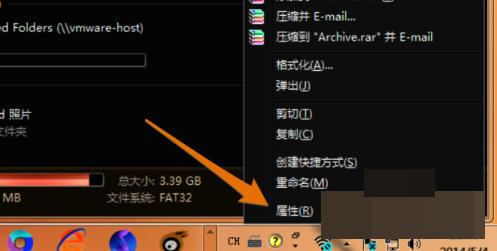
3、接着在属性窗口中请点击顶部的“工具”栏目。如图所示:
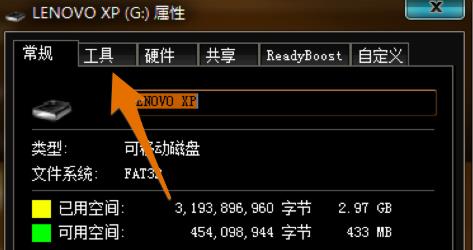
4、随后请在工具选项卡中点击“开始检查”按钮,然后点击“开始”按钮,开始对U盘进行文件修复。如图所示:
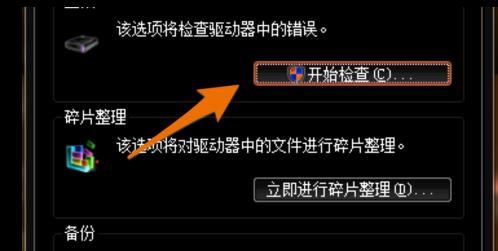
5、等待系统对U盘的文件系统进行修复,当修复完成以后,之前删除过的文件应该就会从 U 盘上消失了,并恢复文件所占用的空间。如图所示:
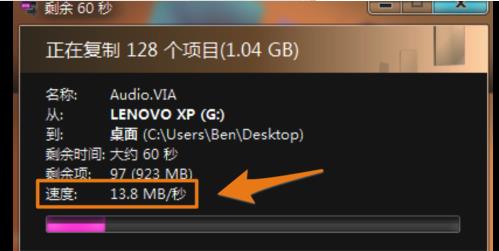
关于u盘文件删了又出现的解决方法就为用户们详细介绍到这边了,如果用户们使用电脑的时候遇到了同样的问题,可以参考以上方法步骤进行解决哦,希望本篇教程对大家有所帮助,更多精彩教程请关注u助手官方网站。
责任编辑:u助手:http://www.uzhushou.cn